Remover Aamv vírus (virus) - Passos de Desencriptação Incluídos
Guia de remoção de virus Aamv
O que é Aamv ransomware?
O ransomware Aamv é uma versão de uma família grande de vírus que bloqueia ficheiros
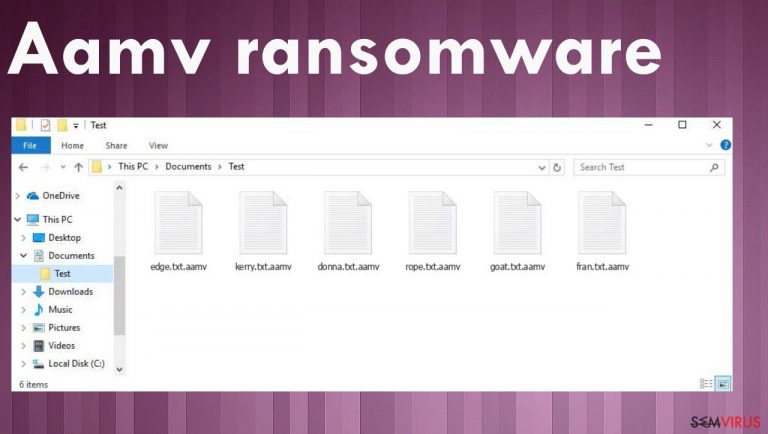 A infeção pode lançar novas versões e não é possível desencriptar essas variantes.
A infeção pode lançar novas versões e não é possível desencriptar essas variantes.
O vírus de ficheiros Aamv é uma ameaça que utiliza um algoritmo de encriptação para bloquear ficheiros e tornar os dados inúteis, alterando o código original de cada documento, imagem, ficheiro de áudio ou vídeo. A ameaça pode afetar arquivos ou bases de dados, mas não altera dados em pastas ou diretórios do sistema. Este ransomware é extremamente perigoso e deve ser eliminado imediatamente.
O ransomware Aamv é uma ameaça silenciosa e não provoca quaisquer sintomas quando bloqueia os ficheiros na máquina. O vírus consegue bloquear os ficheiros e assinala-os com a extensão “.aamv” no final do processo de encriptação. O processo de codificação é ocultado por notificações pop-up falsas do Windows que surgem no ecrã.
A infeção também coloca uma nota de resgate “_readme.txt” em várias pastas e no ambiente de trabalho da máquina. Este ficheiro contém uma mensagem específica, escrita pelos criadores do vírus. Os responsáveis pelo vírus Aamv exigem pagamentos em dinheiro, afirmando que esta é a única opção para a recuperação dos ficheiros.
| Nome | Vírus de ficheiros Aamv |
|---|---|
| Tipo | Ransomware, criptovírus, bloqueador de ficheiros |
| Extensão dos ficheiros | .aamv |
| Família | Ransomware Djvu |
| Quantia do resgate | $490/$980 |
| Nota de resgate | _readme.txt |
| Eliminação | Ferramentas de eliminação de ameaças podem ajudar com todos os tipos de infeções |
| Reparação | Estes programas podem alterar definições na máquina, portanto, utilizar o FortectIntego pode ajudar a reparar alguns danos causados pelo vírus |
O que pode fazer agora?
Caso tenha sido infetado pelo ransomware Aamv, é provável que os seus ficheiros pessoais tenham sido encriptados, e que tenha recebido uma mensagem a exigir o pagamento do resgate para recuperar os seus dados. No entanto, pagar pelo resgate não garante a recuperação dos seus ficheiros.
Tipicamente, os especialistas recomendam que as vítimas evitem o pagamento, uma vez que isto serve apenas para encorajar os criminosos a continuarem com as suas atividades ilegais. Existem vários métodos que pode experimentar para desencriptar os seus ficheiros, tais como utilizar um software de recuperação de dados, mas infelizmente, isto também não garante a recuperação dos seus ficheiros.
Ainda não existe qualquer ferramenta de desencriptação oficial para o ransomware Aamv, e a “desencriptação de teste” que os criminosos oferecem pode ser falsa, portanto, é possível que os seus ficheiros fiquem permanentemente danificados, caso não tenha cópias de segurança. Esta ameaça é apenas mais uma variante de uma família vasta de vírus que lança novas versões em massa. Ainda não é possível desencriptar os vírus Aayu, Aawt, Aabn.
Não existe um método infalível e garantido para desencriptar os seus ficheiros, caso tenham sido encriptados por este vírus de ficheiros. No entanto, existem algumas ferramentas e métodos que o podem ajudar a recuperar alguns dados. Note que enquanto a ameaça estiver presente no seu computador, o vírus consegue sempre danificar novamente os ficheiros. Portanto, é importante ter cópias de segurança dos seus ficheiros para evitar a sua perda permanente.
Remover a ameaça
O ransomware Aamv é um vírus perigoso conhecido por todos os especialistas, que recomendam a sua eliminação do computador com a ajuda de ferramentas anti-malware. Esta é a melhor solução para eliminar qualquer programa que se infiltre na máquina e consiga danificar significativamente o sistema. É necessário remover adequadamente a infeção para manter o seu PC seguro.
A ameaça pode causar uma série de problemas adicionais, caso permaneça presente no computador. Se deixar o vírus Aamv ativo, mas recuperar os ficheiros no sistema, é possível que o vírus consiga danificar novamente os dados e que os perca permanentemente. Pagar aos criminosos é ainda mais perigoso, pois pode perder dinheiro para além dos ficheiros, portanto, remova o vírus do computador imediatamente.
Pode utilizar ferramentas anti-malware que funcionem com motores (engines) robustos de identificação de vírus, que consigam identificar e eliminar o vírus do sistema. A eliminação do vírus Aamv pode ser rápida se utilizar uma ferramenta eficaz como o Malwarebytes ou SpyHunter 5Combo Cleaner.
Uma análise completa ao sistema identifica todas as potenciais ameaças presentes e permite-lhe efetuar todas as alterações necessárias quando encontrar ficheiros de vírus e programas potencialmente maliciosos. Pode remover todas as ameaças, malware e dados perigosos, e terminar as operações do ransomware. É desta forma que deve eliminar o ransomware, o mais rápido possível, e garantir a segurança do sistema antes de tentar recuperar os seus ficheiros.
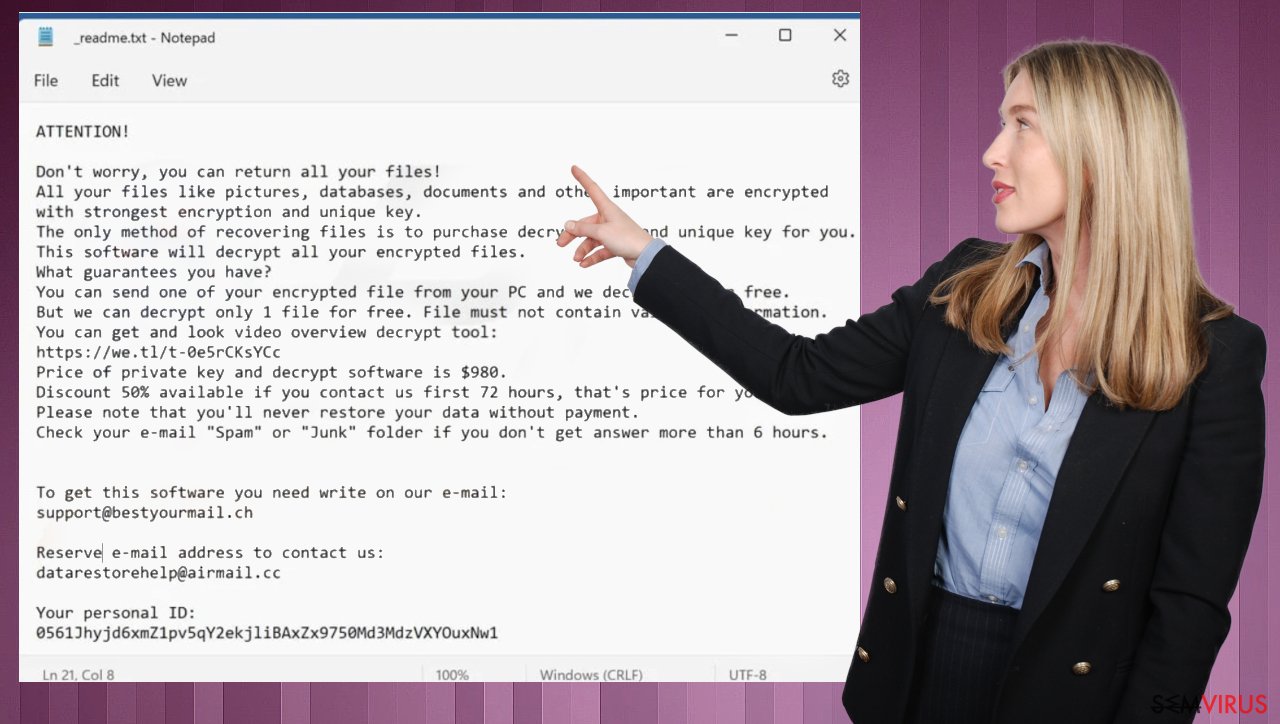
Reparar os ficheiros do sistema
Quando um computador é infetado com malware, o seu sistema pode ser alterado para operar de forma diferente. Por exemplo, uma infeção pode alterar a base de dados do Registo do Windows, danificar ficheiros vitais de arranque e outras secções, eliminar ou danificar ficheiros DLL, etc. Quando um ficheiro do sistema é danificado por malware, o software antivírus não consegue reparar os danos, deixando o ficheiro no seu estado alterado. Consequentemente, os utilizadores podem começar a sentir algumas diferenças no desempenho e estabilidade do sistema, ao ponto de ser necessário reinstalar totalmente o Windows.
Portanto, recomendamos a utilização da tecnologia única e patenteada do FortectIntego. Para além de conseguir corrigir danos causados pela infeção, também consegue remover malware introduzido no sistema, com a ajuda de várias enginas utilizadas pelo programa. Adicionalmente, a aplicação também consegue corrigir vários problemas relacionados com o Windows que não são causados por infeções de malware, como por exemplo, erros de “Ecrã Azul”, congelamentos, erros de registo, ficheiros DLL danificados, etc.
- Descarregue a aplicação com o link acima
- Clique em ReimageRepair.exe
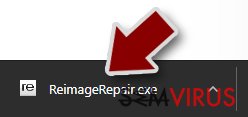
- Caso abra o painel de Controlo de Conta de Utilizador (UAC), selecione Sim
- Pressione em Instalar e aguarde até que o programa termine o processo de instalação
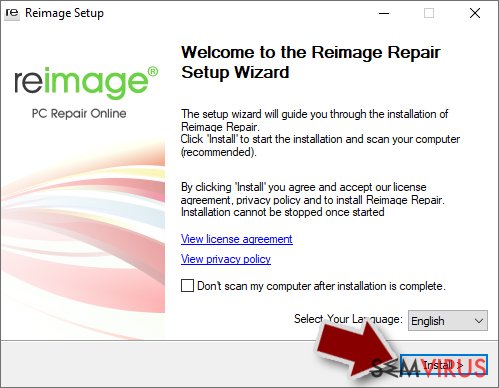
- A análise à sua máquina será iniciada automaticamente
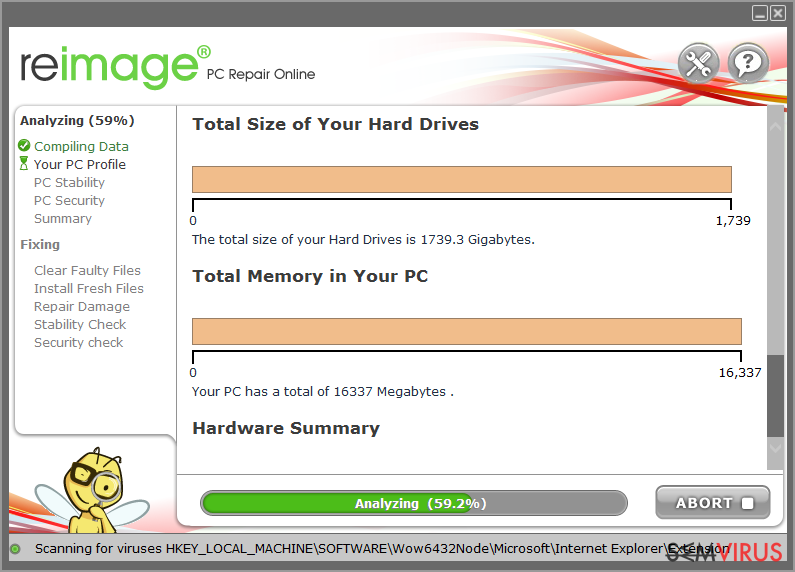
- Quando a análise terminar, confira os resultados – serão listado na secção Summary (Resumo)
- Aqui pode clicar em cada um dos problemas e corrigi-los manualmente
- Caso veja demasiados problemas e tenha dificuldade em corrigi-los, recomendamos que compre a licença para o programa e execute a reparação automática.
Opção de recuperação de dados
Caso tenha sido infetado pelo vírus de ficheiros Aamv, o primeiro passo que deve dar é desligar o seu computador da Internet para prevenir que o vírus se espalhe. Estes criminosos enviam instruções através da nota de resgate “_readme.txt” e tentam influenciar as pessoas a entrarem em contacto ou a pagarem pelo resgate dos ficheiros.
No entanto, não existe qualquer garantia de que os métodos listados irão funcionar. Portanto, é importante efetuar sempre cópias de segurança dos seus ficheiros mais importantes, para evitar o risco de os perder permanentemente. Esta é a melhor opção para recuperar os seus ficheiros em qualquer incidente. Mesmo que seja atacado por ransomware, é importante não contactar os criminosos.
Em vez disso, foque-se em remover o vírus do sistema. O software anti-malware pode analisar o seu sistema, procurando por todos os ficheiros associados ao ransomware Aamv para os eliminar, assim como quaisquer entradas maliciosas no Registo. Quando o vírus for eliminado, pode proceder com a restauração dos seus ficheiros através das suas cópias de segurança.
Portanto, sugerimos que experimente, independentemente do ransomware que atacou o seu computador. Antes de começar, gostaríamos de partilhar alguns detalhes importantes para lidar com esta situação:
- Uma vez que os dados encriptados no seu computador podem ser permanentemente danificados pelo software de segurança ou recuperação de dados, deve fazer cópias de segurança primeiro – utilize uma pen USB ou qualquer outro dispositivo de armazenamento.
- Deve tentar recuperar os seus ficheiros através deste método apenas depois de realizar uma análise completa ao sistema com um software anti-malware.
Instale o software de recuperação de dados
- Descarregue o Data Recovery Pro.
- Faça duplo clique no instalador para o executar.

- Siga as instruções na janela para instalar o software.
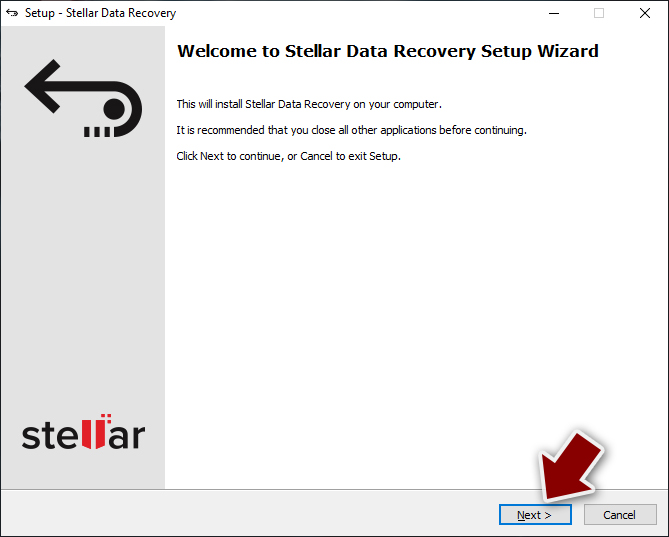
- Assim que pressionar no botão Terminar, pode utilizar o programa.
- Selecione Everything (Tudo) ou selecione pastas individuais de onde pretende recuperar os ficheiros.
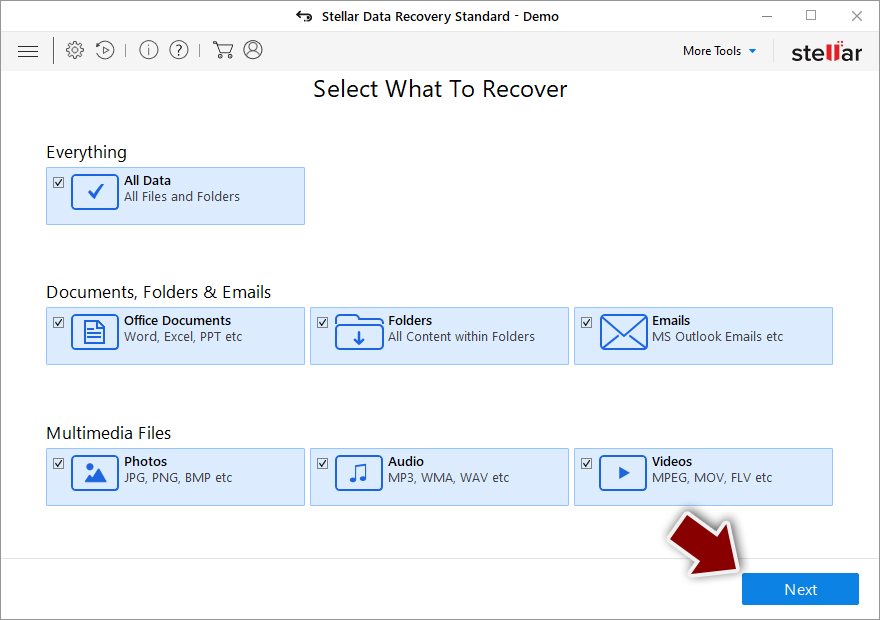
- Pressione Next (Seguinte).
- Na área inferior da janela, pode ativar a Deep scan (Análise profunda) e selecionar os discos que pretende analisar.
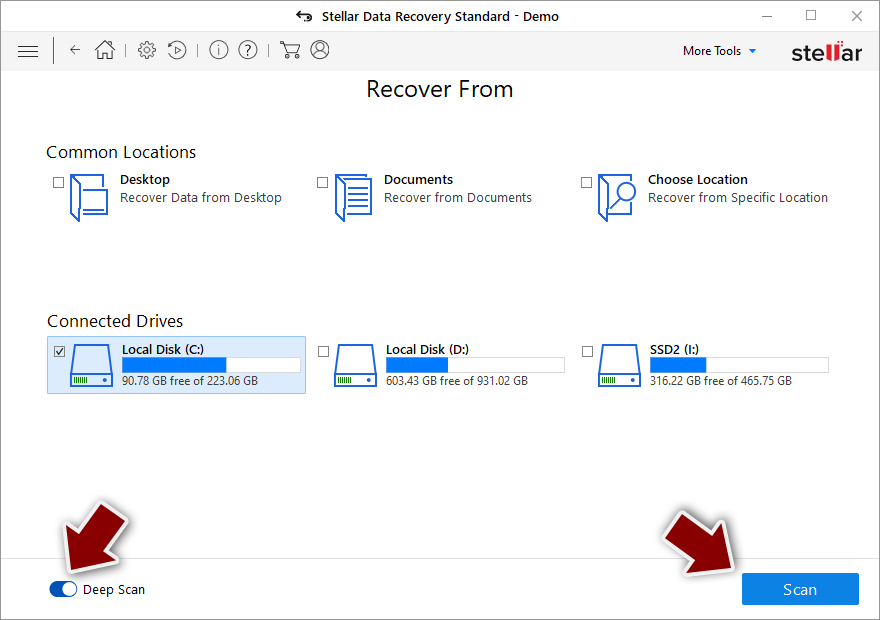
- Pressione Scan (Analisar) e aguarde até termine.
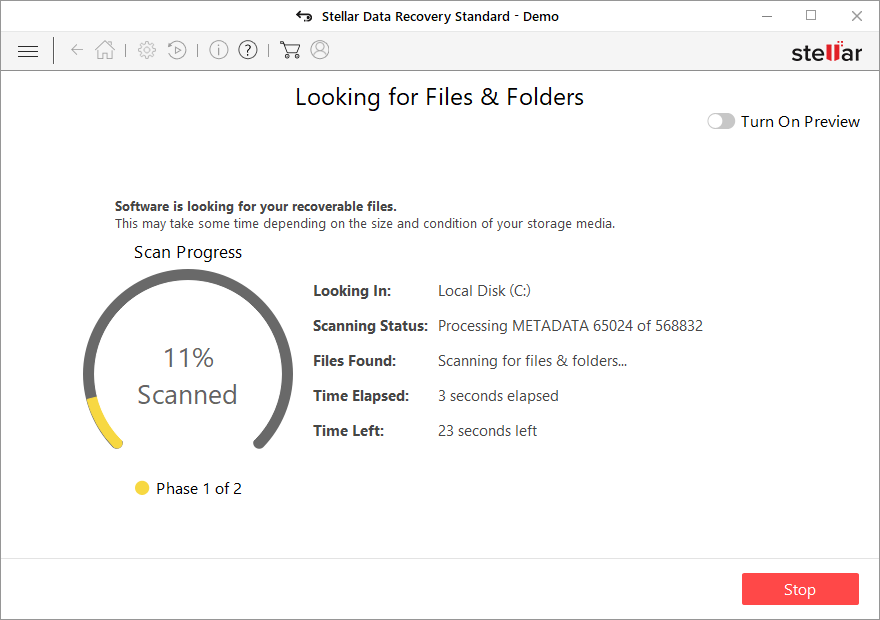
- Pode selecionar as pastas/ficheiros que pretende recuperar – não se esqueça que também tem a opção de pesquisar (search) pelo nome do ficheiro!
- Pressione Recover (Recuperar) para reaver os seus ficheiros.
Guia de remoção manual de virus Aamv
Ransomware: Passos importantes a tomar antes de iniciar a eliminação do Aamv
A encriptação de ficheiros e infeção de ransomware são dois processos independentes (embora a encriptação seja uma consequência da infeção). No entanto, é importante compreender que o malware executa várias alterações no sistema operativo Windows, alterando fundamentalmente o seu funcionamento.
IMPORTANTE para utilizadores sem cópias de segurança! →
Caso tente utilizar imediatamente software de segurança ou recuperação de dados, pode danificar permanentemente os seus ficheiros. Nesse caso, é possível que nem mesmo um desencriptador funcional os consiga salvar.
Antes de proceder com as seguintes instruções de eliminação, deve copiar os ficheiros encriptados Aamv ransomware para um dispositivo de armazenamento separado, como uma pen USB ou disco SSD, e desconectar esse(s) dispositivo(s) do seu computador. Os dados encriptados não possuem qualquer código malicioso, portanto, é seguro transferi-los para outros dispositivos.
As instruções abaixo podem parecer inicialmente complicadas, mas não são difíceis de compreender, desde que siga cada passo pela ordem indicada. Este guia completo e gratuito vai ajudá-lo a lidar corretamente com os processos de eliminação do malware e recuperação de dados.
Caso pretenda colocar quaisquer questões, deixar algum comentário, ou caso sinta dificuldade em seguir as instruções, por favor não hesite em contactar-nos na secção Perguntas Frequentes.
IMPORTANTE! →
É vital eliminar totalmente a infeção de malware do computador antes de iniciar o processo de recuperação de dados, caso contrário, o ransomware pode encriptar repetidamente os ficheiros recuperados através de cópias de segurança.
Ransomware: utilize o descodificador Emsisoft para STOP/Djvu
Caso tenha o seu computador infetado com uma variante Djvu, deve utilizar um descodificador Emsisoft para Djvu/STOP. É importante salientar que esta ferramenta não é funcional para qualquer indivíduo – torna-se apenas funcional se os dados estiverem protegidos num ID que esteja offline, pois assim existirá uma falha de comunicação entre o malware e os seus servidores remotos.
Mesmo que o seu caso corresponda a esta condição, alguém que se encontra entre as vítimas deve pagar aos criminosos, deve resgatar uma chave offline e depois partilhá-la com os especialistas de segurança da Emsisoft. Como resultado, não deverá ser possível restaurar imediatamente os ficheiros encriptados. Desta forma, caso o descodificador afirme que os seus dados foram bloqueados com um ID offline, mas que não é possível neste momento recuperá-los, deverá tentar mais tarde. Também será necessário carregar um conjunto de ficheiros – um encriptado e outro que não seja encriptado – para os servidores da empresa, antes de realizar o procedimento.
- Descarregue a aplicação a partir da página oficial da Emsisoft.
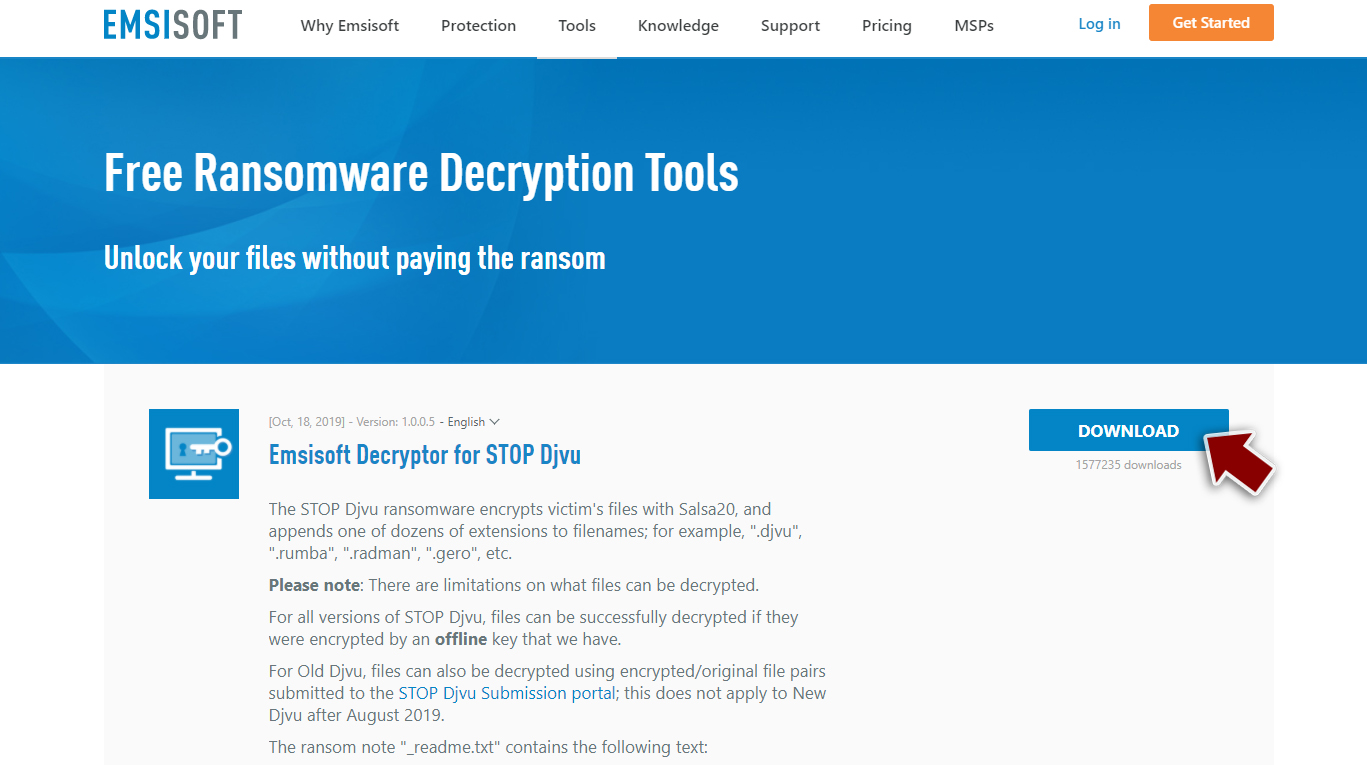
- Após pressionar no botão Descarregar, surgirá um pequeno pop-up em baixo com o seguinte título decrypt_STOPDjvu.exe – clique no nome.
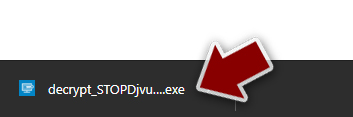
- Caso surja a mensagem de Controlo de Conta de Utilizador (UAC), pressione Sim.
- Aceite os Termos de Licença ao pressione Sim.
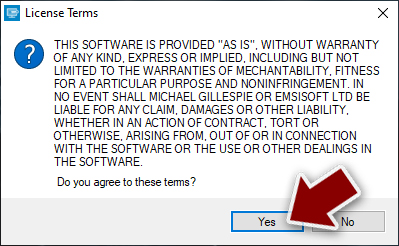
- Após surgir a mensagem de Isenção de Responsabilidade, pressione OK.
- A ferramenta deverá preencher imediatamente as pastas infetadas, no entanto também é possível fazê-lo pressionando em Adicionar pasta (Add folder).
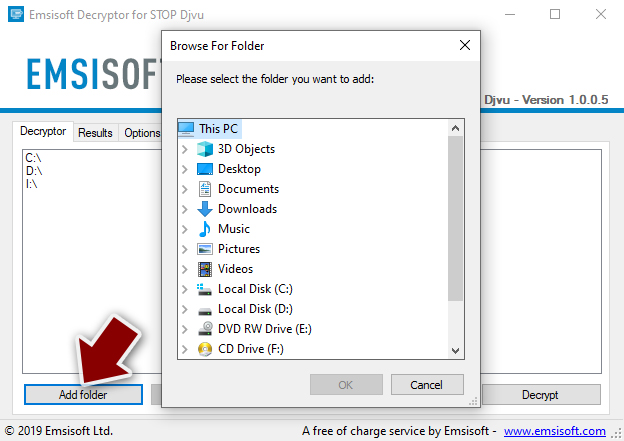
- Pressione Descodificar (Decrypt).
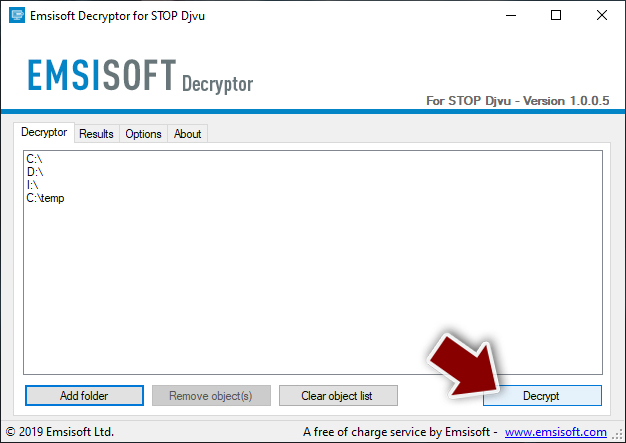
A partir daqui, existem três resultados possíveis:
- “Descodificado!” (“Decrypted!“) surgirá na secção sob os ficheiros que foram descodificados com sucesso – os ficheiros tornam-se novamente funcionais.
- “Erro: Não é possível descodificar o ficheiro com ID:” (“Error: Unable to decrypt file with ID:”) isto significa que as chaves para esta versão do vírus ainda não foram recuperadas, logo deverá tentar mais tarde.
- “Este ID é um ID online e será impossível realizar a descodificação” (“This ID appears to be an online ID, decryption is impossible”) – não será possível descodificar os ficheiros com esta ferramenta.
Remoção manual de Aamv ransomware
Importante! →
O guia de eliminação manual pode ser demasiado complicado para utilizadores normais. Requer conhecimento informático avançado para ser executada corretamente (se danificar ou remover ficheiros de sistema importantes, pode comprometer todo o sistema operativo Windows), e pode demorar algumas horas. Portanto, aconselhamos que utilize o método automático providenciado acima.
Passo 1. Aceda ao Modo de Segurança com Rede
A eliminação manual de malware é mais eficaz no ambiente do Modo de Segurança.
Windows 7 / Vista / XP
- Clique em Iniciar > Encerrar > Reiniciar > OK.
- Quando o computador se tornar ativo, comece a pressionar repetidamente na tecla F8 (se não funcionar, experimente as teclas F2, F12, Del, etc. – tudo depende do modelo da sua motherboard) até ver a janela com as Opções de Arranque Avançadas.
- Selecione Modo de Segurança com Rede na lista.

Windows 10 / Windows 8
- Clique com o botão direito do rato no ícone Iniciar e selecione Definições.

- Selecione Atualizações e Segurança.

- Na barra de opções à esquerda, selecione Recuperação.
- Encontre a secção Arranque Avançado.
- Clique em Reiniciar agora.

- Selecione Resolução de Problemas.

- Aceda a Opções Avançadas.

- Selecione Definições de Arranque.

- Pressione em Reiniciar.
- Pressione a tecla 5 ou clique em 5) Ativar Modo de Segurança com Rede.

Passo 2. Encerre processos suspeitos
O Gestor de Tarefas do Windows é uma ferramenta útil que exibe todos os processos a serem executados em segundo plano. Caso o malware execute determinados processos, necessita de os encerrar:
- Pressione Ctrl + Shift + Esc no seu teclado para abrir o Gestor de Tarefas do Windows.
- Clique em Mais detalhes.

- Navegue até encontrar a secção Processos em segundo plano, e procure por processos suspeitos.
- Clique com o botão direito e selecione Abrir localização do ficheiro.

- Regresse ao processo, clique com o botão direito e selecione Terminar Tarefa.

- Elimine todo o conteúdo presente na pasta maliciosa.
Passo 3. Verifique os programas de Arranque
- Pressione Ctrl + Shift + Esc no seu teclado para abrir o Gestor de Tarefas do Windows.
- Aceda ao separador Arranque.
- Clique com o botão direito no programa suspeito e selecione Desativar.

Passo 4. Elimine ficheiros do vírus
Ficheiros relacionados com o malware podem ser encontrados em várias localizações no computador. Seguem algumas instruções para o ajudar a encontrar estes ficheiros:
- Escreva Limpeza do Disco na barra de pesquisa do Windows e pressione Enter.

- Selecione o disco que pretende limpar (C: é o seu disco rígido principal por predefinição, e é provavelmente o disco que contém os ficheiros maliciosos).
- Confira a lista de Ficheiros a eliminar e selecione o seguinte:
Ficheiros Temporários da Internet
Ficheiros de Programa Transferidos
Reciclagem
Ficheiros Temporários - Selecione Limpar ficheiros do sistema.

- Também pode procurar outros ficheiros maliciosos escondidos nas seguintes pastas (introduza as seguintes entradas na Pesquisa do Windows e pressione Enter):
%AppData%
%LocalAppData%
%ProgramData%
%WinDir%
Quando terminar, reinicie o PC no modo normal.
Por último, você deve sempre pensar sobre a protecção de crypto-ransomwares. A fim de proteger o seu computador a partir de Aamv e outros ransomwares, use um anti-spyware respeitável, como FortectIntego, SpyHunter 5Combo Cleaner ou Malwarebytes
Recomendado para você
Selecione um browser web adequado e melhore a sua segurança com uma VPN
A espionagem online cresceu substancialmente durante os últimos anos, e os utilizadores estão cada vez mais interessados em formas de proteger a sua privacidade. Um dos meios básicos utilizados para adicionar uma camada de segurança – selecione o browser web mais privado e seguro.
De qualquer forma, existe uma forma eficaz de garantir um nível extra de proteção e criar sessões de navegação online completamente anónimas com a ajuda da VPN Private Internet Access. Este software reencaminha o tráfego através de diferentes servidores, ocultando o seu próprio endereço IP e localização geográfica. A combinação de um browser seguro com a VPN Private Internet Access permite-lhe navegar pela Internet sem medo de ser monitorizado ou atacado por criminosos.
Cópias de segurança para utilizar mais tarde, em caso de ataque de malware
Os problemas de software causados por malware ou perda direta de dados provocada por encriptação, podem significar problemas graves no seu dispositivo, ou danos permanentes. Quando possui cópias de segurança atualizadas, consegue facilmente recuperar após um incidente e continuar o seu trabalho.
Atualizar as suas cópias de segurança é crucial após efetuar quaisquer alterações no dispositivo, de forma a conseguir regressar ao seu trabalho quando o malware efetuar alterações indesejadas, ou sempre que ocorrerem problemas no dispositivo que causem a perda de dados ou corrupção permanente de ficheiros.
Ao guardar sempre a versão mais recente de qualquer documento ou projeto importante, é possível evitar todas as potenciais frustrações e interrupções. Utilize o Data Recovery Pro para restaurar ficheiros do sistema.
